Как добавить URL в Гугл в новой и старой версии Searche Console

30 июля 2018 Гугл отменил старый инструмент добавления новых страниц в индекс: https://www.google.com/webmasters/tools/submit-url.
Теперь по этой ссылке нельзя добавить УРЛ в Гугл и, перейдя по ней, вы увидите такую вот картинку:
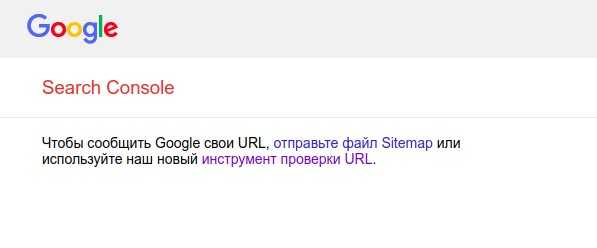 Гугл отменил старую аддурилку
Гугл отменил старую аддурилкуТеперь Гугл предлагает добавлять новые УРЛы через sitemap или через инструмент проверки URL.
Справка Гугл “Как отправить запрос на переиндексацию страницы” бесполезна, и при переходе по ссылке “Инструмент проверки URL” открывается тоже совершенно бесполезная статья (не понятно, как добавить УРЛ!).

С июля 2018 добавлять УРЛ в Гугл можно было только через старую версию Search Console описанным ниже способом.
Сегодня в старой версии Search Console при нажатии на кнопку “Запросить индексирование” у меня перестали добавляться новые УРЛы (в старой версии Google Search Console), получаю ошибку “
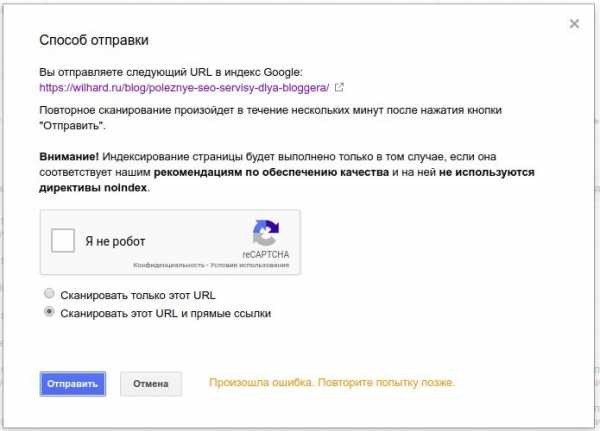
В общем, теперь, если добавлять более 2-х урлов в старой консоли, то будем получать такую вот ошибку. По одному-двум в день у меня получалось добавить, но не более того. Раньше можно было добавлять до 10-ти урлов.
Как же теперь добавлять УРЛы в Гугл? Теперь можно добавить УРЛ только через sitemaps или же через новую версию Search Console. Через старую версию консоли много урлов не добавишь – максимум 1-2 в день!
Далее в статье я напишу, как добавлять урлы в Гугл через новую и старые версии Google Search Console.
Как добавить УРЛ в Гугл через Search Console (новый интерфейс)
Когда вы заходите в Google Search Console или, что то же самое, в панель вебмастера Гугл, то увидите следующее:
Если вам надо добавить новую статью или страницу сайта в Гугл, то введите ее УРЛ в форму поиска в самом верху. Если вы нажмете ссылку в правом вертикальном меню “Проверка URL”, то Гугл направит вас в эту же форму поиска.
Введите УРЛ, нажмите “Enter” и вы попадете на такую страницу:
Теперь вам остается только нажать на кнопку “Запросить индексирование“.
Если вы хотите, чтобы Гугл переиндексировал уже существующую страницу, то введите в строку поиска ее УРЛ и вы увидите следующее:
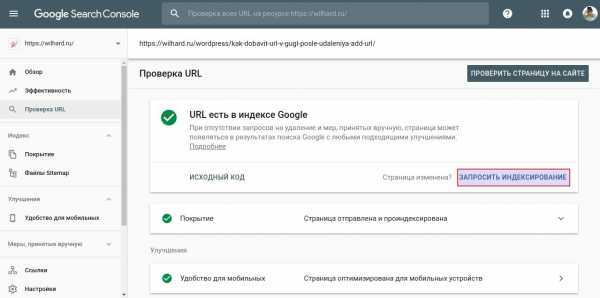
Здесь вам тоже надо нажать кнопку “Запросить индексирование”.
После того как отправите запрос на индексирование в Гугл, придется подождать несколько минут. Почему-то Гугл очень тормозит.
Как добавить УРЛ в Гугл через Search Console (старая версия интерфейса)
Все просто. Заходим в Гугл Search Console и переходим в раздел Сканирование/Посмотреть как Googlebot:
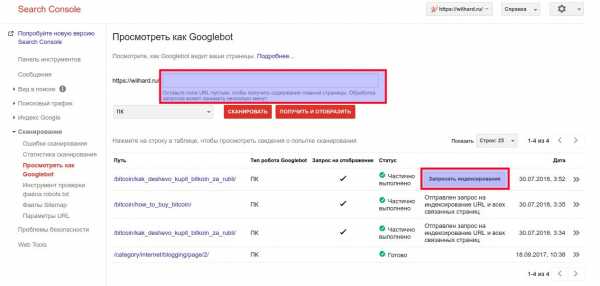 Как добавить УРЛ через Google Search Console
Как добавить УРЛ через Google Search ConsoleДобавляем УРЛ в окошко, нажимаем кнопку “Сканировать” (или “Получить и отобразить”) и затем нажимаем кнопку “Запросить индексирование” в истории запросов на сканирование.
Все! Ваш УРЛ будет добавлен в индекс Гугла.
По данным журнала Search Engine Journal, Гугл позволяет добавлять не более 10 УРЛов в день в старой версии Search Console. Сколько можно добавлять УРЛов в новой версии, я пока не знаю.
Поделитесь своим опытом в комментариях.
comments powered by HyperCommentswilhard.ru
Список скрытых URL-адресов Google Chrome и назначение этих настроек
Chrome — один из самых универсальных браузеров на постоянно растущем рынке веб-браузеров. Обладая простым в использовании интерфейсом, он привлек внимание нескольких пользователей, использующих ОС Windows на своих ПК и планшетах. Очень немногие из нас знают, что в Chrome есть некоторые
Мы уже немного рассказали о наиболее полезных настройках Chrome Flags, к которым можно обратиться с помощью страницы chrome: // flags. Посмотрите на некоторые важные URL-адреса Google Chrome, указывающие на его внутренние страницы.
Скрытые URL-адреса Chrome или внутренние страницы
Чтобы получить доступ к списку скрытых URL-адресов Chrome, введите chrome: // about или chrome: // chrome-urls/ в адресной строке и нажмите Enter. Откроется страница, содержащая все скрытые URL-адреса Chrome, доступные для вашего устройства.
Взглянув на скрытые возможности Chrome, важно отметить, что не все функции могут быть полезны для не разработчиков . Мы перечислим некоторые скрытые URL-адреса Chrome, которые могут быть особенно полезны для обычных пользователей Windows.
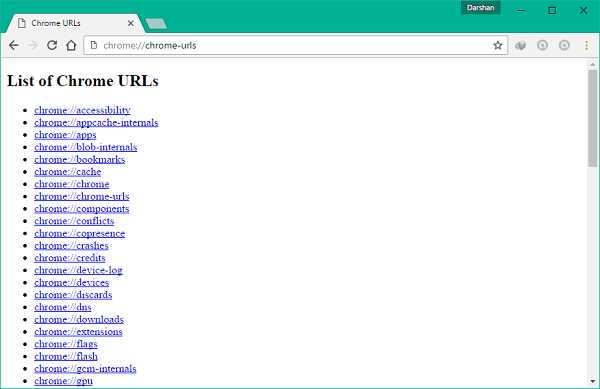
хром: // приложения/
Этот URL-адрес можно использовать для открытия всех приложений Chrome, которые вы загрузили в браузер. Это может быть очень полезно, чтобы перейти непосредственно к странице приложений, а не перелистывать страницы со страницы по умолчанию. Кроме того, вы можете получить доступ к загрузке Chrome Web Store и установить дополнительные приложения, расширения, темы и т. Д.
хром: // закладки/
Если вы хотите быстро получить доступ ко всем сохраненным закладкам и управлять ими, этот URL-адрес поможет вам перейти на страницу менеджера синхронизированных закладок, где все ваши закладки отображаются в упорядоченном виде. Вы даже можете импортировать или экспортировать эти закладки в виде файла HTML , чтобы перенести его из или в другие браузеры.
хром: // кэш
Вы можете просмотреть все данные, хранящиеся в кэш-памяти браузера Chrome, а также элементы, веб-сайты, изображения и сценарии, сохраненные с помощью этого URL.
хром: // сбой
Эта конкретная страница показывает список последних сбоев, которые ваш браузер Chrome испытал в течение долгого времени. Он доступен только в том случае, если у вас включен отчет о сбоях . Вы можете взглянуть на эту ссылку, чтобы узнать больше об этом.
хром: // устройство
Этот URL-адрес может использоваться для доступа к устройствам, зарегистрированным в вашей сети. Вы можете добавить и настроить устройство принтера, подключенное к вашему компьютеру, к службе
хром: // загрузка
Откроется родная страница браузера Диспетчер загрузок , где вы сможете увидеть все ваши прошлые загрузки. Довольно быстрый способ перейти к загрузкам, чем поискать меню гамбургеров!
хром: // История
Он работает так же, как сочетание клавиш «Ctrl + H» . Он перенесет вас на страницу недавней истории посещенных страниц, где вы сможете очистить ее или найти веб-страницу, которую вы посетили в прошлом.
хром: // newtab
Ну, кто бы знал, что вы можете открыть новую вкладку, нажав на этот URL! Просто введите его в адресную строку и нажмите Enter, и вы должны попасть на страницу новой вкладки. Я не скажу, что это может быть удобно, но у вас есть новый способ что-то сделать.
хром: // плагины
Вы можете получить доступ к плагинам, установленным в вашем браузере, используя этот URL. Вы также можете настроить их и позволить им работать всегда или отключить их.
хром: // предсказатели
Это действительно интересно. Он отображает список предикторов автозаполнения действий и предикторов предварительной выборки ресурсов, основанных на вашей недавней истории поиска и просмотра.
хром: // печать
Этот URL-адрес открывает диалоговое окно печати, где вы можете сохранить веб-страницу в виде файла PDF или отправить файл на любой принтер, подключенный к вашей текущей сети. Он работает так же, как сочетание клавиш «Ctrl + P» .
хром: // термины
Вы можете ознакомиться с Условиями предоставления услуг Google Chrome, нажав этот URL. По словам Google, «Настоящие Условия обслуживания применяются к версии исполняемого кода Google Chrome. Исходный код для Google Chrome доступен бесплатно в соответствии с лицензионными соглашениями на программное обеспечение с открытым исходным кодом на сайте chrome: // credits. »
хром: // уменьшенных изображений
Этот URL-адрес отображает наиболее посещаемые вами сайты с миниатюрным изображением веб-страницы.
хром: // версия
Используйте этот URL, если вы хотите взглянуть на текущую версию браузера Chrome с дополнительной информацией, касающейся версии JavaScript и Flash, и другими соответствующими сведениями.
Ну, это все, что касается скрытых URL-адресов Chrome, которые могут быть немного полезны для обычного пользователя Windows.
Теперь читайте о скрытых страницах конфигурации браузера.
Список технических адресов Google Chrome
Браузер Google Chrome имеет множество настроек и дополнительных возможностей. Конечно, разработчики не стали делать доступ к ним слишком очевидным и реализовали через технические адреса – ссылки.
Если вы сами знаете, какая именно настройка или возможность Хрома вам нужна, то набираем в адресной строке команду:
chrome://chrome-urls/
Откроется полный список ссылок. Конечно, большинство из этих возможностей будут полезны только системным администраторам и разработчикам. Но есть и те, которые нужны и обычным пользователям. О них ниже.
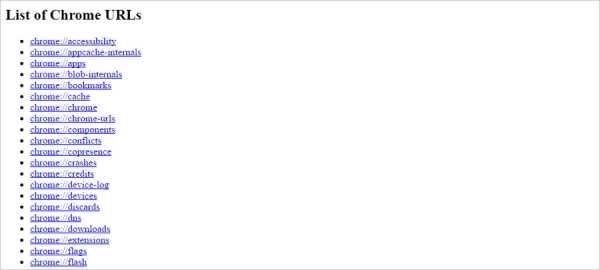
chrome://apps/
Этот URL открывает все приложения Chrome, которые вы установили для вашего браузере. Кроме того, с этой страницы вы можете получить доступ к Chrome Web Store.
chrome://bookmarks/
Управление закладками.
chrome://cache
Вы можете просмотреть все сохраненные в кэш-память браузера сайты, изображения и скрипты.
chrome://crashes
Список последний «аварий» и ошибок браузера. Подробнее можно почитать здесь.
chrome://devices
Доступ к устройствам, которые зарегистрированы в сети.
chrome://downloads
Доступ к последним загрузкам.
chrome://flags/
Экспериментальные настройки.
chrome://history
История посещённых страниц. Ну или нажмите «Ctrl+H».
chrome://newtab
Эта команда открывает новую вкладку. Способ не самый очевидный, но в некоторых случаях может пригодиться.
chrome://omnibox/
Набираете поисковую фразу, выбираете параметры и получаете ссылки на результаты поиска в Google, где напротив каждого URL стоит имя сайта, значение релевантности и т.д..
chrome://plugins
Список всех плагинов, установленных для браузера. Не путать с расширениями, для которых есть команда: chrome://extensions/.
chrome://predictors
История предсказаний Google Chrome. Когда вы используете поиск, браузер подставляет вам варианты ссылок. Посмотреть список автозаполнений можно по ссылке.
chrome://terms
Условия предоставления услуг Google Chrome. Иногда стоит почитать. 😉
chrome://thumbnails
Показывает наиболее посещаемые вами сайты с эскизами. Если у вас на первом месте социальные сети, то стоит задуматься.
chrome://version
Версия Google Chrome.
levashove.ru
Введите URL-адрес Google Карт, который ищет определенные места вблизи определенных координат — url
Да, у меня был тот же вопрос в течение долгого времени, и я нашел идеальный. Вот некоторые из них.
https://maps.google.com/?parameter=value
д =
Используется для указания поискового запроса в поиске карт Google.
например:
https://maps.google.com/?q=newyork or
https://maps.google.com/?q=51.03841,-114.01679
рядом =
Используется для указания местоположения вместо его ввода в q. Также имеет добавленный эффект, позволяющий вам увеличить AddressDetails Значение точности, будучи более точным. В основном полезно только тогда, когда q является бизнес или что-то подобное.
г =
Уровень масштабирования. Можно установить 19 нормально, но в некоторых случаях может достигать 23.
LL =
Широта и долгота центральной точки карты. Должно быть в таком порядке. Требуется десятичный формат. Интересно, что вы можете использовать это без q, и в этом случае он не показывает маркер.
SLL =
Подобно ll, только это устанавливает lat/long центральной точки для бизнес-поиска. Требуются те же критерии ввода, что и ll.
т =
Устанавливает вид отображаемой карты. Может быть установлено:
m – normal map
k – satellite
h – hybrid
p – terrain
saddr =
Устанавливает отправную точку для поиска маршрутов. Вы также можете добавить текст в это в скобках, чтобы выделить его на боковой панели направлений.
daddr =
Устанавливает конечную точку для поиска маршрутов и снова выделяет текст, добавленный в скобки. Также вы можете добавить «+ to:», который будет установлен через точки. Они могут быть добавлены несколько раз.
с помощью =
Позволяет вставлять точки в направлениях. Должно быть в формате CSV. Например, через = 1,5 адреса 1 и 5 будут через точки без записей на боковой панели. Начальная точка (которая установлена как 0), а 2, 3 и 4 будут показывать полные адреса.
doflg =
Изменяет единицы измерения расстояния (по умолчанию используется стандартная единица в стране происхождения). Перейдите на ptk для метрики или ptm для имперского.
MSA =
Работает с моими картами. Установите 0, чтобы показать определенные Мои Карты, b, чтобы включить боковую панель My Maps, 1, чтобы показать вкладку Мои карты самостоятельно, или 2, чтобы перейти к новой форме создателя My Map.
ссылка: http://moz.com/ugc/everything-you-never-wanted-to-know-about-google-maps-parameters
qaru.site
Почему Google меняет стандартный интерфейс URL в браузере / GlobalSign corporate blog / Habr
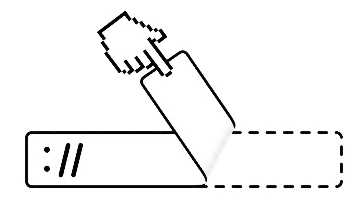 В сентябре прошлого года разработчики Chrome выдвинули радикальное предложение: изменить отображение URL в браузере. В некоторых изданиях сразу появились статьи с паническими заголовками «Google хочет убить URL»
В сентябре прошлого года разработчики Chrome выдвинули радикальное предложение: изменить отображение URL в браузере. В некоторых изданиях сразу появились статьи с паническими заголовками «Google хочет убить URL»Теоретически, Google выгодно, чтобы пользователи заходили на все сайты через поиск, а не напрямую по URL из браузера. Наверное, для этой цели в своё время адресную строку совместили с поисковой строкой. Но до полного исчезновения адресной строки ещё далеко. Пока что Google делает лишь первые шаги, по чуть-чуть отдавая браузеру Chrome контроль над отображением URL. Это делается для безопасности пользователей.
Google говорит, что синтаксис URL слишком труден для массовой аудитории.
«Люди на самом деле с трудом разбираются в URL, — сказала Адриэн Портер Фелт, технический руководитель команды Chrome. — Эти адреса тяжело читать и непонятно, какой части адреса нужно доверять. В общем, на мой взгляд, URL неправильно передаёт идентичность сайта. А мы хотим перейти к тому, чтобы идентичность веба была понятна всем, чтобы люди знали, чей сайт открывается в браузере, и могли логически рассуждать, можно ли ему доверять. Но это означает большие перемены в том, когда и как Chrome показывает URL. Мы хотим бросить вызов современному интерфейсу URL и подвергнуть его сомнению, продвигаясь по направлению к более подходящему представлению идентичности».
URL как уникальный идентификатор ресурса никуда не денется. Но Google считает, что это скорее машинный идентификатор, а не человекочитаемый адрес. Людям трудно разобраться в сложном синтаксисе URL, чем постоянно пользуются злоумышленники. Они используют URL с поддоменами или адресами, которые отличаются на один символ, или устанавливают бесплатные HTTPS-сертификаты, чтобы получить «зелёный значок» для своих фишинговых сайтов.
Обычные пользователи не всегда быстро увидят разницу между доменами с похожим написанием, например:
example.com/profiles/al
example.com.profiles.al
examp1e.com/profiles/al
example.co/profiles/al
и т.д.Даже в простом тесте на фишинг от Google далеко не каждый получат максимальную оценку 8 из 8 баллов. Кстати, выбор доменного имени для теста выглядит очень иронично со стороны Google, учитывая, что это тест на фишинг.
В минувший вторник, руководитель отдела по безопасности интерфейса Chrome (usable security lead) Эмили Старк выступила с докладом на конференции по безопасности Enigma. Она рассказала о первых шагах Google по «более надёжной идентификации веб-сайтов».
«Мы говорим об изменении способа представления идентичности сайта, — сказала Старк. — Люди должны легко понимать, на каком сайте находятся, чтобы их не могли ввести в заблуждение. Для понимания этого у человека не должно быть глубоких знаний о том, как работает интернет».
Другими словами, браузер должен превратить обычный URL в нечто более чёткое и понятное. В каких-то случаях следует убрать на задний план незначительную часть адреса, а в других наоборот — раскрыть сокращённую ссылку и показать, какой домен за ней стоит.
Сейчас усилия команды Chrome сосредоточены на обнаружении URL-адресов, которые «отклоняются от стандартной практики». Для этого разработан инструмент с открытым исходным кодом под названием TrickURI. Он работает как прокси и устанавливается на клиентскую машину с рутовым сертификатом, помогая разработчикам проанализировать своё веб-приложение на предмет корректных, чётких и понятных UR. Разработчики получат понимание, как выглядят URL-адреса для пользователей в разных ситуациях.
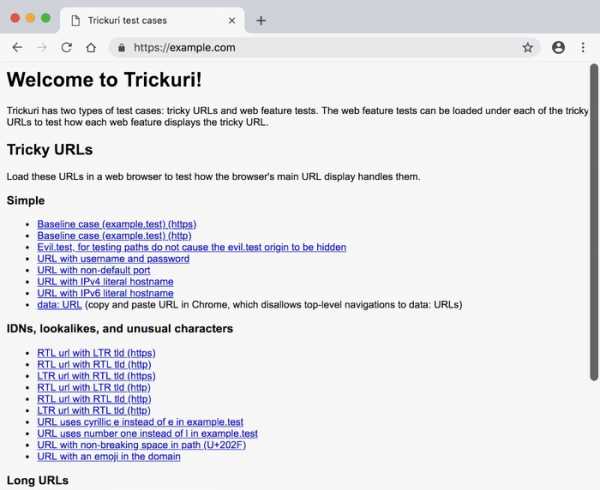
Отдельно от TrickURI разрабатывается система предупреждений для пользователей Chrome, когда URL-адрес кажется потенциально фишинговым. В отличие от существующего механизма Safe Browsing, новая система будет работать не по «чёрному списку», а на основе неких эвристик…
«Наша эвристика для обнаружения вводящих в заблуждение URL-адресов включает сравнение символов, которые похожи друг на друга, и доменов, которые отличаются друг от друга только небольшим количеством символов, — сказала Старк. — Наша цель — разработать набор эвристических методов, которые не дают злоумышленникам использовать вводящие в заблуждение URL-адреса, и главная задача — не помечать законные домены как подозрительные. Вот почему мы пока очень медленно, постепенно запускаем эту систему как эксперимент».
Отказ от стандартного отображения URL — неоднозначная тема. Даже внутри Google у разработчиков нет на этот счёт единого мнения. Любое столь радикальное изменение сложно даётся: даже отказ от зелёной подсветки HTTPS-сайтов дался нелегко: пришлось вести переговоры о согласованной политике с разработчиками других браузеров.
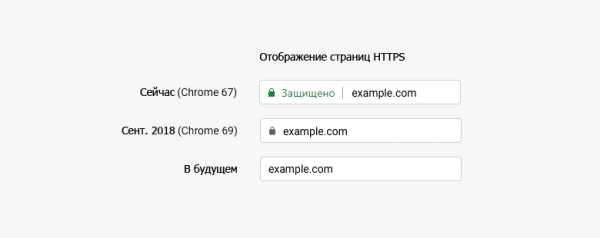
И это не последнее изменение, которое собирается сделать Google:
«Ситуация действительно сложная, потому сейчас что URL-адреса очень хорошо работают для определённых людей и в определённых ситуациях, и многие люди любят их», — говорит Старк.
Однако абсолютному большинству простых людей читать и понимать URL далеко не так легко, как опытным пользователям. Поэтому Google твёрдо намерена менять интерфейс URL: «Пока не знаю, как это будет выглядеть, потому что в данное время по этому поводу в команде идёт активная дискуссия, — говорит Париса Табриз директор по разработке в Chrome. — Знаю одно: что бы мы ни предложили, это будет спорным решением. Это одно из препятствий в работе с очень старой, открытой и распространённой платформой. Изменения будут противоречивыми, какую бы форму они ни приняли. Но важно делать хоть что-то, потому что URL не удовлетворяют никого, это вроде как отстой [they kind of suck]».
Независимые эксперты поддерживают инициативу Google по улучшению безопасности в Сети, хотя и выражают некоторые опасения. Проблема в том, что сегодня львиная доля браузеров работает на базе Chromium, так что в руках разработчиков этого браузера сконцентрировалось слишком много власти. Любое их действие почти автоматически становится стандартом для остальных браузеров. Даже Microsoft недавно официально отказалась от собственного движка EdgeHTML в пользу Chromium в десктопной версии браузера.
Пока держится только Mozilla. По поводу решения коллег из Microsoft они сказали следующее: «Прощай, EdgeHTML. Приняв Chromium для использования, Microsoft отдаёт в руки Google ещё больший контроль над онлайновой жизнью. Это может прозвучать мелодраматично, но это не так. «Браузерные движки — Chromium от Google и Gecko Quantum от Mozilla — являются внутренними частями программного обеспечения, которые на самом деле определяют многое из того, что каждый из нас может сделать в интернете. Они определяют основные возможности: какой контент мы как потребители можем увидеть, нашу безопасность при просмотре контента и насколько мы контролируем веб-сайты и сервисы. Решение Microsoft даёт Google больше возможностей единолично решать, какие возможности доступны каждому из нас».
Остаётся только надеяться, что в манипуляциях с URL разработчики Chrome не злоупотребят своей властью.
habr.com
Как создать короткий URL-адрес ссылки для сайта или блога с помощью Google URL Shortener
С ростом социальных медиа, я постоянно замечаю людей, которые все больше стали уделять значению бренда в сети.

Бренд начинается с обложки ВКонтакте, Facebook, персонализированного фона Twitter, но это еще не все. Делясь чем-либо в этих социальных сетях, большинства ведущих компаний всегда предпочитают использовать небольшие URL-адреса для своих ссылок вместо длинных URL-адресов. Также короткие ссылки люди часто используют на своих сайтах для того, чтобы привлекать партнеров и рефералов в различные системы.
Если ваш сайт размещен на WordPress или Blogger, то у меня есть для вас хорошие новости. Чтобы получить красивый и небольшой URL-адрес для своих ссылок, вам больше не придется прибегать к сторонним услугам коротких урлов. К нашему счастью, Google предоставляет бесплатный для использования инструмент/сервис, который создает короткие URL-адреса, это делает работу достаточно приятной и быстрой. Итак, в этой статье я покажу, как создать короткий URL-адрес ссылки.
Зачем пользоваться инструментом Google URL Shortener?
В интернете люди часто делятся большим количеством ссылок. С ограничением слов в Твиттере, вы не сможете написать твитт со всеми своими идеями. В этой ситуации, вам поможет кроткий URL-адрес, который предоставит вам чуть больше места для знаков в твитте, чтобы вы смогли выразить больше своих идей и мыслей. Ниже приведены несколько преимуществ этого сервиса.
- Стабильность: Один из самых надежных сервисов с почти 100%-ым временем бесперебойной работы.
- Скорость: Высокоскоростной сервер Google загружает URL-адреса быстрее, чем какие-либо другие службы (за несколько миллисекунд).
- Безопасность: Выдает предупреждения и уведомления, если URL-адрес ссылается на вредоносную программу или на веб-сайт с фишингом и спамом.
- Аналитика: Сервис не только отслеживать количество кликов, переходов по вашей ссылке, но и показывает географическую информацию пользователя.
Как создать короткий адрес ссылки в Google URL Shortener?
Перейдите на страницу http://goo.gl и войдите в свой аккаунт Gmail (если вы еще не вошли), это позволит вам отслеживать количество кликов по ссылке, которую вы будете укорачивать в этом инструменте. После этого, переходите к следующему шагу.
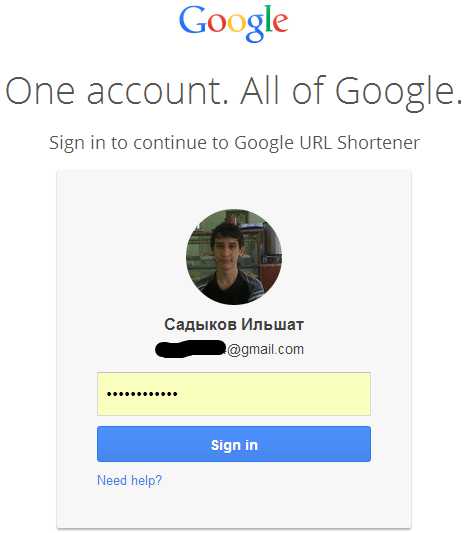
Далее нужно просто ввести URL-адрес сообщения или любую другую ссылку в адресную строку ввода в верхней части страницы и нажать на кнопку «Shorten URL». При нажатии на синенькую кнопку «Shorten URL», рядом справа появиться новое окно, он даст вам короткий URL-адрес, типа http://goo.gl/aT1Ib3. Посмотрите на скриншот ниже.
Ваш короткий урл-адрес готов, и он может быть использован в любой социальной сети, т. е. Twitter, Facebook, ВКонтакте и т. д., чтобы проверить работоспособность урл-адреса скопируйте ссылку и вставьте в адресную строку вашего браузера. При переходе по измененной ссылке, вы заметите, что урл-адрес автоматически перенаправит вас на нужную страницу, которую вы только что сократили.
Часто задаваемые вопросы:
Как отслеживать количество кликов или переходов?
Чтобы отслеживать количество переходов, вы должны сначала войти в свой аккаунт Gmail, использованный при создании URL-адресов. После входа в систему, перейдите в goo.gl и на странице перед собой вы увидите все ссылки, которые вы сократили через Google URL Shortener. Выберете из списка любую ссылку, которую вы хотите посмотреть и нажмите кнопку «Details», чтобы получить доступ к всеобъемлющему анализу слежения. Он будет не только отображать количество переходов/кликов, также он покажет другие детали, т. е. браузеры, ссылающихся, страну и операционную систему.
Сколько коротких URL-адресов можно создать?
С помощью сервиса Google URL Shortener вы можете создавать неограниченное количество коротких ссылок. В этом бесплатном и удобном сервисе нет никаких ограничений.
Поделиться «Как создать короткий URL-адрес ссылки для сайта или блога с помощью Google URL Shortener»
Рекомендую похожие записи::
tidun-soft.ru
Google отключил публичный способ отправки URL в поисковый индекс
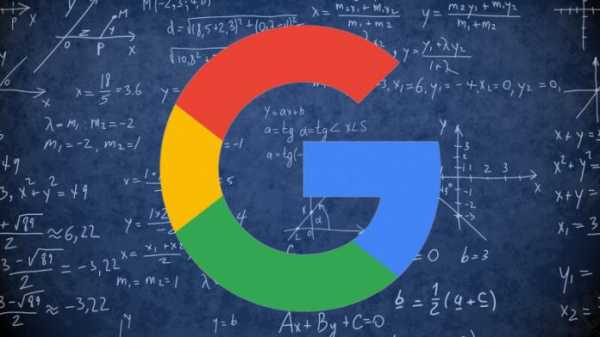
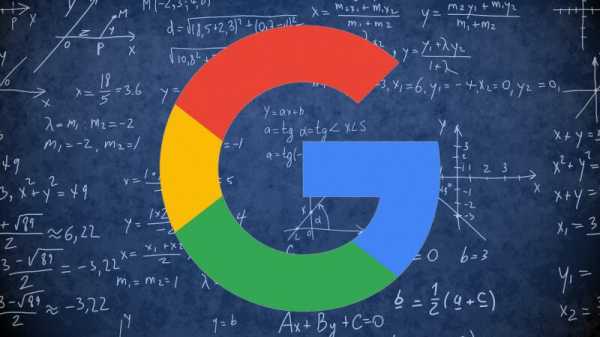
Google объявил, что прекращает поддержку публичного метода отправки URL в поисковый индекс.
We’ve had to drop the public submission feature, but we continue to welcome your submissions using the usual tool in Search Console and through sitemaps directly.
— Google Webmasters (@googlewmc) July 25, 2018
Теперь со страницы «Запрос на сканирование URL» в Справочном центре Search Console пользователи перенаправляются на следующую страницу:
В результатах поиска эта функция также уже не работает.
По какой причине было принято решение отказаться от поддержки этого метода отправки URL, в Google не уточнили. Возможно, это было сделано из-за спама или злоупотреблений этой функцией.
Чтобы сообщить Google свои URL вебмастера могут отправить файл Sitemap, использовать Сканер Google для сайтов или новый инструмент проверки URL.
Редактор-переводчик. Специализируется на западном интернет-маркетинге и SEO. Освещает события в этой области с 2014 года.
www.searchengines.ru